Bagaimana cara membuat lembar kerja duplikat di excel?
Di Excel, jika Anda ingin membuat lembar duplikat, yaitu membuat salinan lembar di buku kerja yang sama, Anda bisa menggunakan dua metode berbeda.
- Seret dan lepas dengan mouse.
- Buat salinan duplikat dengan menyalin dan memindahkan
Dalam tutorial ini, kita akan melihat kedua metode tersebut.
Seret dan lepas untuk membuat lembar duplikat
- Pertama, aktifkan lembar yang ingin Anda buat salinannya.
- Sekarang tekan tombol Ctrl.
- Setelah itu, tahan tombol Ctrl, klik pada tab lembar.
- Pada akhirnya, seret dan lepas lembar ke lokasi baru di tab lembar.
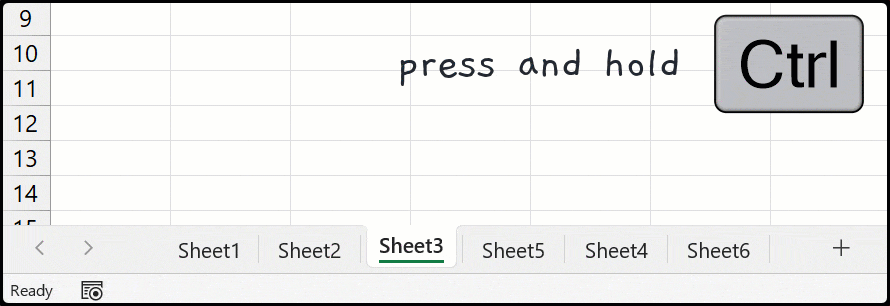
Ini menciptakan duplikat lembar, yang meluncur dan jatuh.
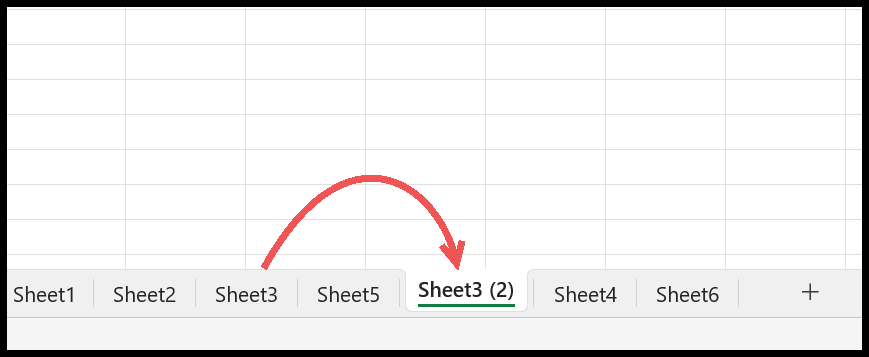
Anda dapat melihat pada contoh di atas; Anda memiliki lembar duplikat baru “Sheet3” dengan (2) dengan nama aslinya.
Gunakan Salin dan Pindahkan untuk membuat salinan duplikat lembar
Saat Anda mengklik kanan pada tab lembar, Anda dapat melihat opsi “Pindahkan atau Salin” di sana. Opsi ini memungkinkan Anda menyalin lembar ke buku kerja baru atau ke buku kerja yang sudah ada dan terbuka.
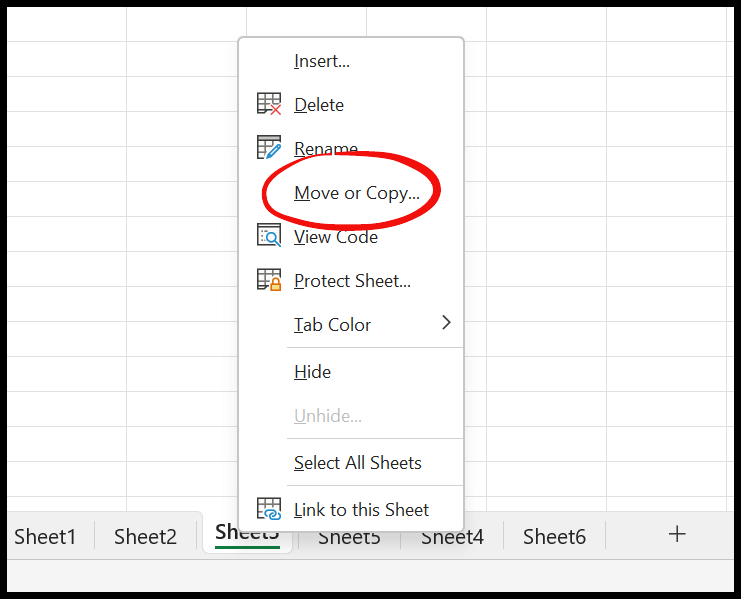
Namun dengan opsi yang sama Anda bisa membuat salinan lembar duplikat di buku kerja yang sama. Saat Anda mengklik opsi tersebut, kotak dialog akan muncul untuk memilih tujuan penyalinan lembar.
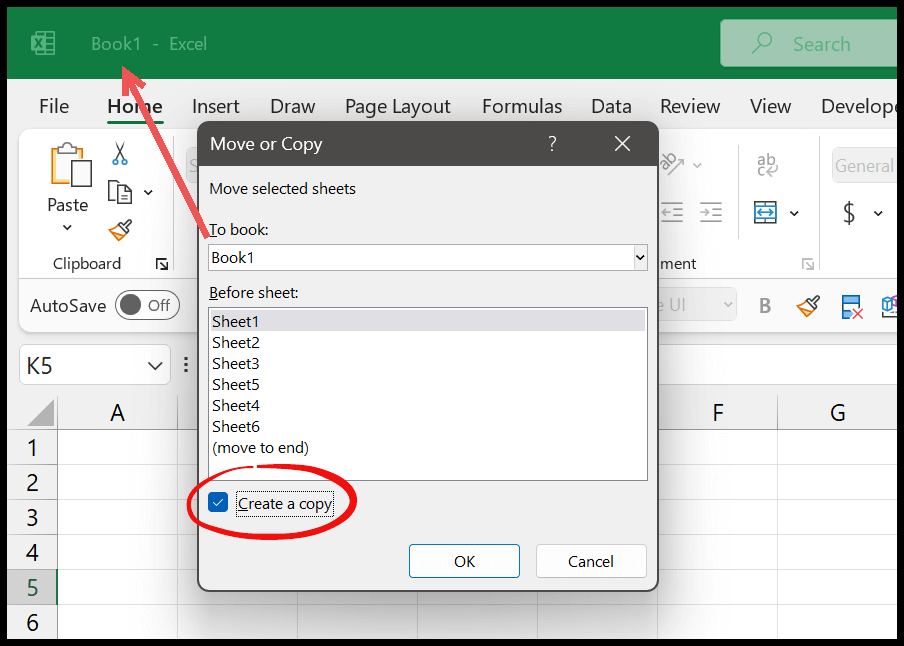
Di kotak dialog Pindahkan atau Salin, centang kotak “Buat salinan” dan pastikan Anda memiliki nama buku kerja yang sama di “Untuk memesan:”. Pada akhirnya, klik OK untuk membuat salinan duplikat.
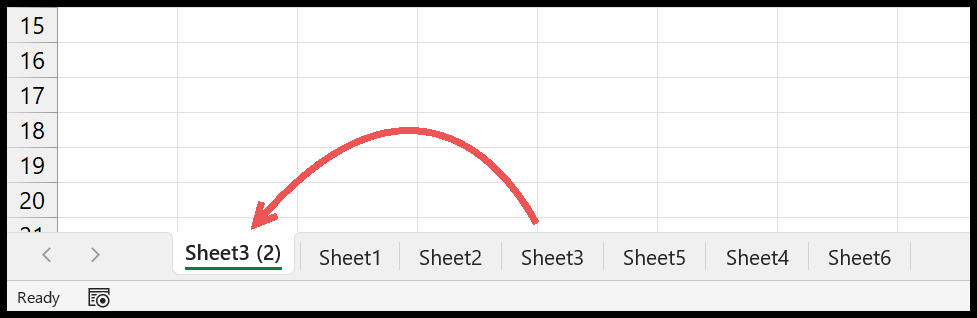
Anda dapat memilih posisi untuk menambahkan lembar duplikat di kotak dialog ini.
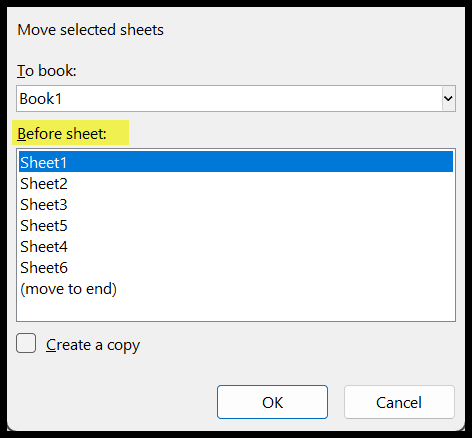
Catatan: Dari kedua cara tersebut, cara pertama adalah cara yang cepat dan mudah. Tapi Anda dapat menggunakan salah satu dari mereka sesuai dengan preferensi Anda.